Jak wyłączyć komputer za pomocą telefonu

Jak wyłączyć komputer za pomocą telefonu
Schowek w systemie Windows może służyć do wielu celów. Chociaż jego główną funkcją jest możliwość przenoszenia fragmentów tekstu lub wybranych plików z jednej lokalizacji do drugiej, można go również używać między edytorami tekstu, edytorami obrazów i aplikacjami do robienia notatek. Trzeba jednak przyznać, że domyślny schowek jest wciąż dość ograniczony, a aby wypełnić powstałe luki, z pomocą przychodzą zewnętrzne menedżery schowka. Jeśli szukasz aplikacji, która automatycznie śledzi wszystko, co wysyłasz do schowka i utrzymuje to wszystko w porządku, CopyQ wydaje się dobrym wyborem. Oferuje wiele funkcji, których możesz nie znaleźć w innych podobnych narzędziach.
Na pierwszy rzut oka CopyQ wygląda jak typowa aplikacja schowka, która znajduje się w zasobniku systemowym i umożliwia szybkie kopiowanie bezpośrednio z menu kontekstowego. Ale to dopiero początek, ponieważ oferuje ona o wiele więcej niesamowitych funkcji. Menu kontekstowe dostępne po kliknięciu prawym przyciskiem myszy zapewnia dostęp do różnych komponentów w jednym miejscu, a także umożliwia bezproblemowe ponowne wykorzystanie elementów schowka.
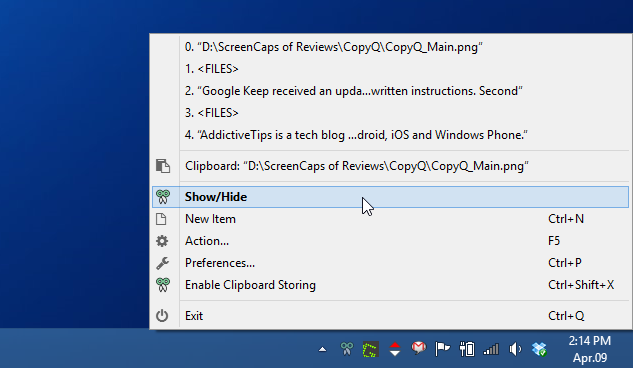
Kliknięcie „Pokaż/Ukryj” w menu kontekstowym, jak pokazano na powyższym zrzucie ekranu, otwiera główne okno CopyQ. Okno to rejestruje wszystkie skopiowane do niego elementy schowka, umożliwiając dostęp do nich w dowolnym momencie. Jednak w przeciwieństwie do innych menedżerów schowka – z których większość zawiera jedynie statyczną listę elementów – CopyQ pozwala przenosić te elementy w górę i w dół, usuwać je, edytować, a nawet dodawać do nich notatki, jeśli zajdzie taka potrzeba. Można to zrobić za pomocą menu kontekstowego lub małego pionowego paska narzędzi po prawej stronie, albo za pomocą skrótów klawiaturowych.
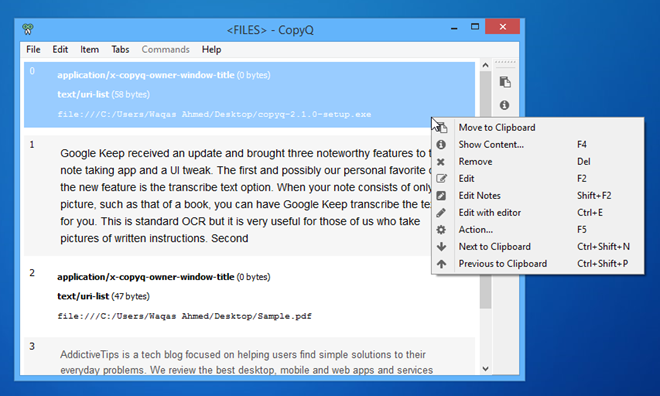
Kolejną rzucającą się w oczy cechą CopyQ jest interfejs użytkownika z zakładkami. Zakładki pozwalają na osobne zarządzanie i modyfikowanie elementów schowka. Możesz utworzyć dowolną liczbę zakładek, klikając „Zakładka” > „Nowa zakładka” na pasku menu. Oczywiście, w razie potrzeby, zakładki te można później usunąć lub zmienić ich nazwę.
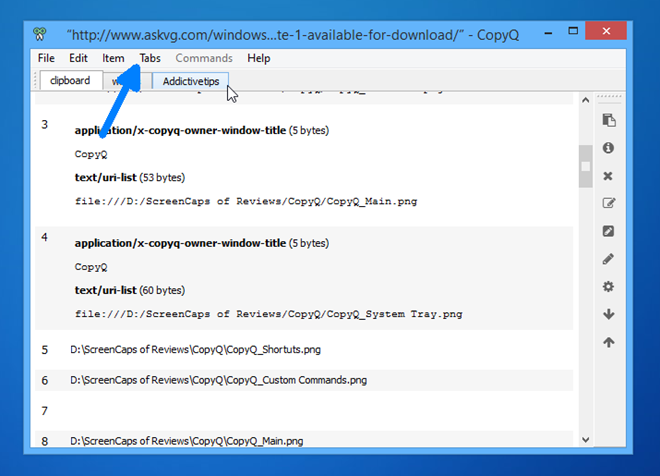
W CopyQ możesz również eksperymentować z wieloma ustawieniami. Podczas gdy inne aplikacje oferują możliwość dostosowania kilku skrótów klawiszowych do kontrolowania ważnych akcji, CopyQ oferuje trzydzieści osiem konfigurowalnych skrótów klawiszowych. Można je dostosować, przechodząc do okna konfiguracji CopyQ (dostępnego z menu kontekstowego w zasobniku systemowym).
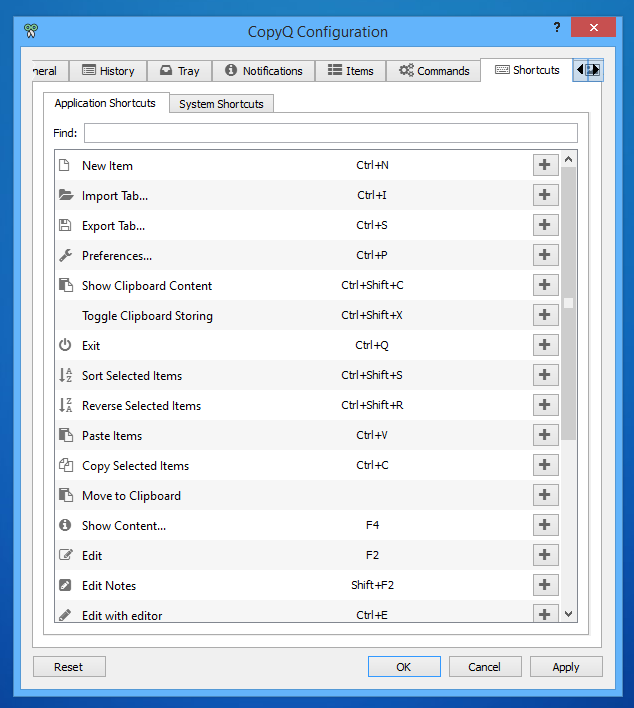
A jest jeszcze kilka rzeczy dla osób o bardziej technicznych zapatrywaniach, w szczególności funkcja poleceń CopyQ, która umożliwia użytkownikom dodawanie własnych poleceń w celu dostosowania funkcjonalności do własnych potrzeb. Konsola poleceń w obszarze konfiguracji umożliwia dodawanie różnych typów poleceń do wykonywania określonych czynności, na przykład otwierania linku w przeglądarce internetowej (jeśli jest to adres URL), odtwarzania pliku audio w odtwarzaczu multimedialnym, uruchamiania skryptu powłoki, szyfrowania lub deszyfrowania tekstu i wielu innych.
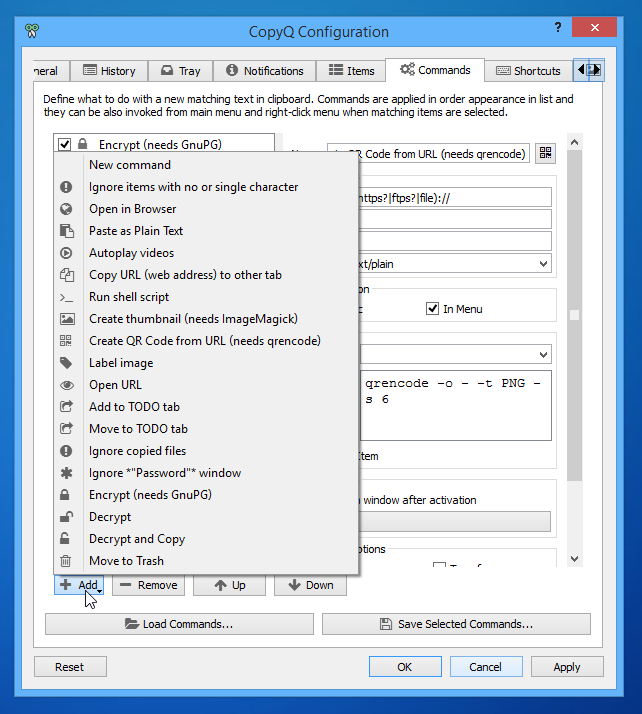
Podsumowując, CopyQ to imponujący menedżer schowka, skierowany zarówno do początkujących, jak i zaawansowanych użytkowników. Chociaż ma skomplikowany interfejs użytkownika i kilka naprawdę złożonych ustawień, takich jak polecenia niestandardowe, początkujący użytkownicy mogą uznać go za przydatny również do podstawowego kopiowania i wklejania.
Jest to aplikacja typu open source działająca w systemach Windows XP, Windows Vista, Windows 7 i Windows 8.
Jak wyłączyć komputer za pomocą telefonu
Usługa Windows Update zasadniczo współpracuje z rejestrem i różnymi plikami DLL, OCX i AX. W przypadku uszkodzenia tych plików większość funkcji
Nowe pakiety ochrony systemu pojawiają się ostatnio jak grzyby po deszczu, a każdy z nich oferuje kolejne rozwiązanie antywirusowe/do wykrywania spamu, a jeśli masz szczęście
Dowiedz się, jak włączyć Bluetooth w systemie Windows 10/11. Bluetooth musi być włączony, aby Twoje urządzenia Bluetooth działały prawidłowo. Spokojnie, to proste!
Wcześniej recenzowaliśmy NitroPDF, dobry czytnik PDF, który umożliwia również użytkownikom konwersję dokumentów do plików PDF z opcjami takimi jak scalanie i dzielenie plików PDF
Czy kiedykolwiek otrzymałeś dokument lub plik tekstowy zawierający zbędne, niepotrzebne znaki? Czy tekst zawiera mnóstwo gwiazdek, myślników, pustych spacji itp.?
Tak wiele osób pytało o małą prostokątną ikonę Google obok ikony Start systemu Windows 7 na moim pasku zadań, że w końcu zdecydowałem się opublikować ten artykuł
uTorrent to zdecydowanie najpopularniejszy klient desktopowy do pobierania torrentów. Chociaż u mnie działa bez zarzutu w systemie Windows 7, niektórzy użytkownicy mają problem z…
Każdy musi robić częste przerwy podczas pracy przy komputerze, ponieważ jeśli nie robisz przerw, istnieje duże prawdopodobieństwo, że Twoje oczy wyskoczą (dobrze, nie wyskoczą)
Istnieje wiele aplikacji, do których jako zwykły użytkownik możesz być bardzo przyzwyczajony. Większość powszechnie używanych darmowych narzędzi wymaga żmudnej instalacji,







